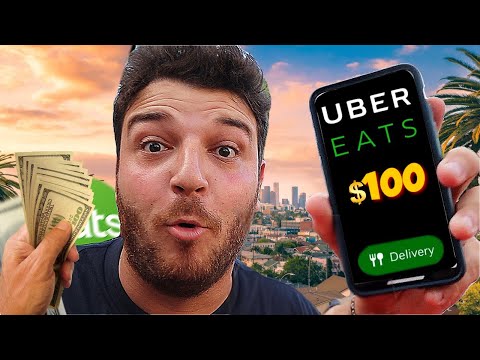Toisin kuin useimmat muut sosiaalisen median alustat, Tumblr ei ole kommentoinut oletuksena. Sinun on muutettava asetuksiasi, jos haluat antaa muille mahdollisuuden kommentoida omaa Tumblr -blogiasi, ja voit jättää kommentteja muiden Tumblr -blogeihin vain, jos he ovat tehneet samoin omilla asetuksillaan.
Askeleet
Tapa 1 /3: Kommenttien ottaminen käyttöön blogissasi

Vaihe 1. Siirry Asetukset -sivulle
Kirjaudu Tumblriin ja siirry viivaasi. Napsauta viivasta sivun oikeassa yläkulmassa olevaa Tili-kuvaketta ja valitse avattavasta valikosta Asetukset. Tämän pitäisi ohjata sinut "Asetukset" -sivulle.
- Tili -kuvake näyttää henkilön siluetilta, ja Asetukset -vaihtoehto on merkittävä rataskuvakkeella.
- Huomaa, että sinun ei tarvitse noudattaa näitä ohjeita, jos haluat kommentoida vain jonkun muun Tumblr -blogia. Noudata näitä ohjeita vain, jos haluat muiden sallivan kommentoida blogiasi.

Vaihe 2. Valitse blogi
Etsi blogisi nimi Asetukset -sivun oikeasta paneelista. Napsauta blogin nimeä ja sinut ohjataan "Tiliasetukset" -sivulta "Blogiasetukset" -sivulle.

Vaihe 3. Salli vastaukset
Vieritä alaspäin, kunnes näet asetusten "Vastaukset" -osion. Valitse yksi tai molemmat valintaruudut ottaaksesi kommentit käyttöön blogiviesteissäsi.
-
Vaihtoehtoja on kaksi, ja voit valita joko yhden tai molemmat:
- "Salli seuraamiesi ihmisten vastaukset" sallii sinua seuraavien käyttäjien jättää vastauksen.
- "Salli vastaukset ihmisiltä, jotka ovat seuranneet sinua yli kaksi viikkoa", kaikki blogiasi 14 päivää seuranneet voivat jättää vastauksen.
- Jos valitset molemmat, käyttäjät voivat kommentoida viestejäsi vain, jos he täyttävät molemmat ehdot.
- Tumblr tallentaa muutokset automaattisesti heti niiden tekemisen jälkeen.

Vaihe 4. Salli kysymykset
Vieritä alaspäin, kunnes näet asetusten Kysy -osion, jonka pitäisi olla Vastaukset -osion alapuolella. Valitse valintaruutu, jotta käyttäjät voivat lähettää yksityisiä kysymyksiä blogiisi.
- Tarkan vaihtoehdon pitäisi olla "Anna ihmisten esittää kysymyksiä".
- Kun otat tämän vaihtoehdon käyttöön, sinun on valittava blogisi kyselysivun otsikko. Oletusotsikko on "Kysy mitä tahansa". Sinun on myös päätettävä, sallitko anonyymit kysymykset.
- Tumblrin pitäisi tallentaa muutokset automaattisesti heti niiden tekemisen jälkeen.
Tapa 2/3: Julkisten kommenttien jättäminen käytössä oleviin blogeihin

Vaihe 1. Seuraa Tumblr -käyttäjää
Siirry Tumblr -blogiin, jota haluat kommentoida, ja napsauta "Seuraa" -painiketta oikeassa yläkulmassa.
- Sinun on luotava Tumblr -tilisi ja kirjauduttava sisään, ennen kuin voit jättää kommentteja.
- Huomaa, ettet voi kommentoida omia blogiviestejäsi. Tämä ominaisuus toimii vain, jos haluat kommentoida muiden viestejä ja jos blogi, jota haluat kommentoida, on otettu käyttöön. Valitettavasti ei ole mitään keinoa tietää, onko ominaisuus käytössä tai pois käytöstä, ennen kuin olet suorittanut prosessin.

Vaihe 2. Odota kaksi viikkoa
Uistelun ja roskapostin estämiseksi Tumblr vaatii käyttäjiä tilaamaan blogin kahden viikon ajaksi, ennen kuin he voivat jättää kommentteja.
Säännöstä on kuitenkin yksi poikkeus. Jos Tumblr-käyttäjä, jota alat seurata, päättää seurata sinua ja hänellä on sopiva asetus käytössä, voit jättää kommentin kyseiselle käyttäjälle ennen kahden viikon jakson päättymistä

Vaihe 3. Siirry blogipostaukseen
Siirry Tumblr -blogiin, jota aloit seurata, ja etsi blogikirjoitus, jota haluat kommentoida.

Vaihe 4. Napsauta Vastaa -kuvaketta
Jos vastauskuvake on saatavilla, sen pitäisi sijaita lähellä viestin yläosaa. Sen pitäisi näyttää puhekuplalta ja sijoittaa Reblog (pyörivät nuolet) -kuvakkeen viereen.
- Huomaa, että joissakin blogeissa kommentit eivät ehkä ole käytössä. Itse asiassa vastaukset ovat oletusarvoisesti poissa käytöstä; käyttäjien on otettava ne erikseen käyttöön asetuksissaan, ennen kuin he voivat käyttää tätä ominaisuutta. Tästä syystä on mahdollista, että vastauskuvake ei ole käytettävissä.
- Jotkut blogit voivat käyttää tekstitoimintopainikkeita kuvakepainikkeiden sijaan. Etsi tässä tapauksessa sana "vastaus" blogiviestin yläosasta.

Vaihe 5. Kirjoita kommenttisi
Napsauta tekstiruutua ja kirjoita kommenttisi. Huomaa, että voit käyttää vain tekstivastauksia ja vastauksesi voi olla vain 250 merkkiä pitkä.

Vaihe 6. Lähetä kommenttisi
Kun olet tyytyväinen kommenttiisi, lähetä se painamalla tekstikentän alla olevaa "Vastaa" -painiketta.
- Kun olet lähettänyt kommenttisi, Tumblr ilmoittaa käyttäjälle ja lisää sen viestiin liitettyjen muistiinpanojen luetteloon.
-
Ymmärrä, että käyttäjä ei voi vastata suoraan kommenttiisi blogiviestisivulla. Sen sijaan hänen on blogitettava kommenttisi uudelleen ja lisättävä asianmukainen vastaus postilaatikon kommenttikenttään ennen sen julkaisemista.
Vaihtoehtoisesti hän voi kopioida vastauksen tekstin ja liittää sen uuteen lainaustyyppiseen viestiin ja pitää käyttäjänimeäsi lähteenä. Käyttäjän vastaus alkuperäiseen kommenttiin voidaan kirjoittaa samaan tekstikenttään lainattujen kommenttisi alle
Tapa 3/3: Yksityisten kommenttien jättäminen käytössä oleviin blogeihin

Vaihe 1. Siirry blogiin
Kirjaudu Tumblriin ja siirry haluamaasi blogiin, johon haluat kommentoida yksityisesti.
- Jos olet kirjautunut ulos Tumblrista tai sinulla ei ole tiliä, voit ehkä käyttää tätä ominaisuutta niin kauan kuin käyttäjä sallii nimettömiä kysymyksiä. Tämä menetelmä toimii kuitenkin todennäköisemmin, jos luot ensin Tumblr -tilisi ja kirjaudut sisään siihen.
- Kuten julkisen vastauksen ominaisuuden kohdalla, yksityiset kommentit toimivat vain, jos käyttäjä ottaa ne käyttöön blogissaan.

Vaihe 2. Napsauta Kysy tai Fani Mail -kuvaketta
Jos Tumblr -käyttäjällä on jokin näistä ominaisuuksista käytössä blogissaan, sinun pitäisi nähdä vastaava kuvake sivun oikeassa yläkulmassa. Fan Mail -kuvake näyttää pieneltä kirjekuoresta, kun taas Ask -kuvake on vain pieni painike, jossa on merkintä "Kysy minulta". Napsauta jompaakumpaa kuvaketta, niin sinut ohjataan aiheeseen liittyvälle sivulle.
Molemmat ominaisuudet ovat hyvin samankaltaisia toistensa kanssa, mutta fanipostilla on hieman suurempi merkkirajoitus, sitä ei voi julkaista nimettömänä ja se pysyy yksityisenä. Toisaalta kysymykset voidaan ohjata Tumblr -käyttäjälle nimettömänä tai liittää Tumblr -käyttäjätunnuksesi, ja kysymys voidaan julkaista, jos vastaanottaja päättää vastata siihen julkisesti

Vaihe 3. Kirjoita kommenttisi
Napsauta kohdistinta tarvittaessa tekstiruudussa ja aloita viestin kirjoittaminen.
Voit myös muokata muistiinpanoasi valitsemalla eri taustapaperin ja eri fontin useista esivalituista vaihtoehdoista

Vaihe 4. Lähetä kommenttisi
Kun olet tyytyväinen kirjoittamaasi kommenttiin, lähetä se yksityisesti käyttäjälle, joka ylläpitää siihen liittyvää Tumblr -blogia, napsauttamalla Lähetä -painiketta.